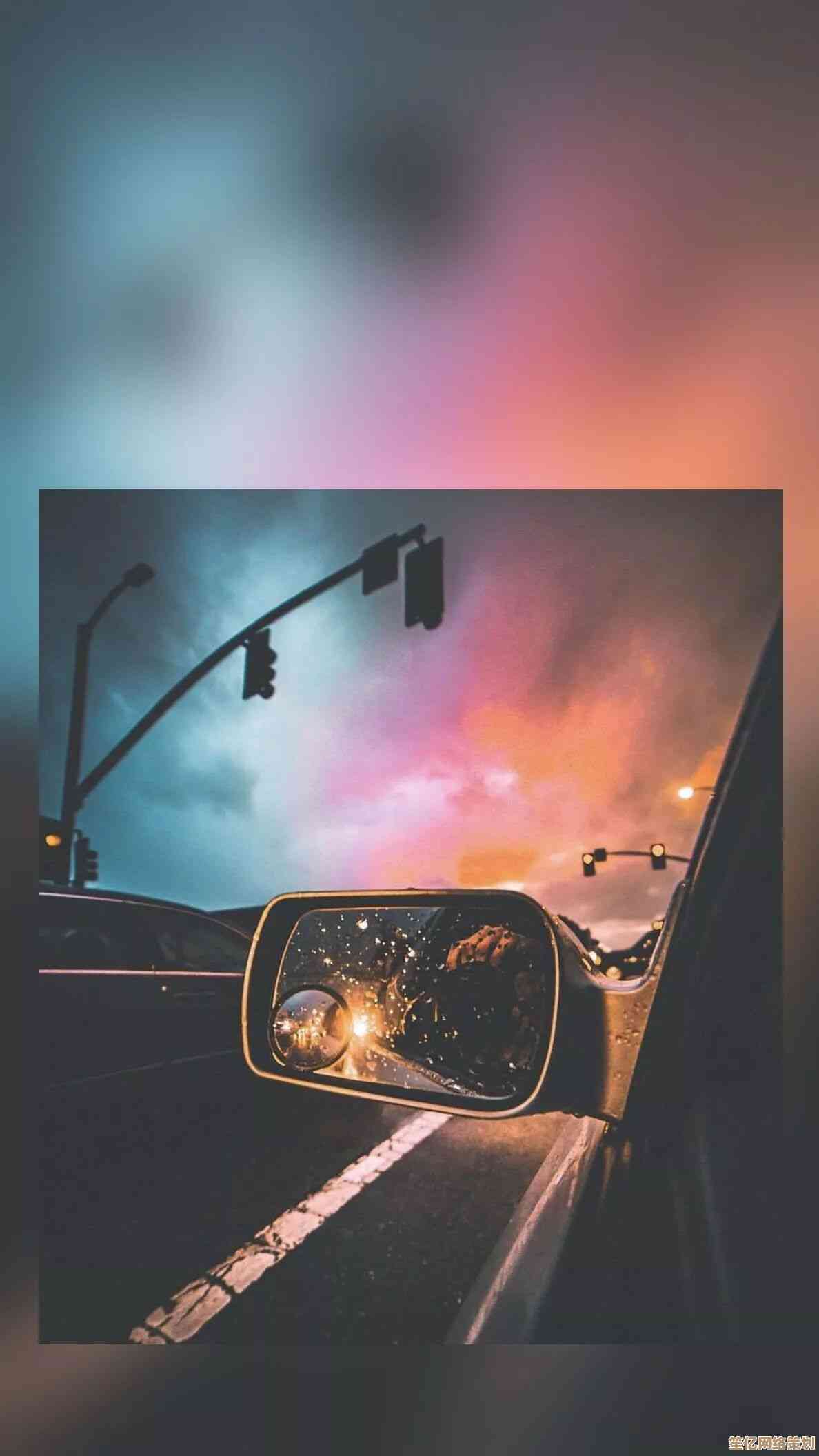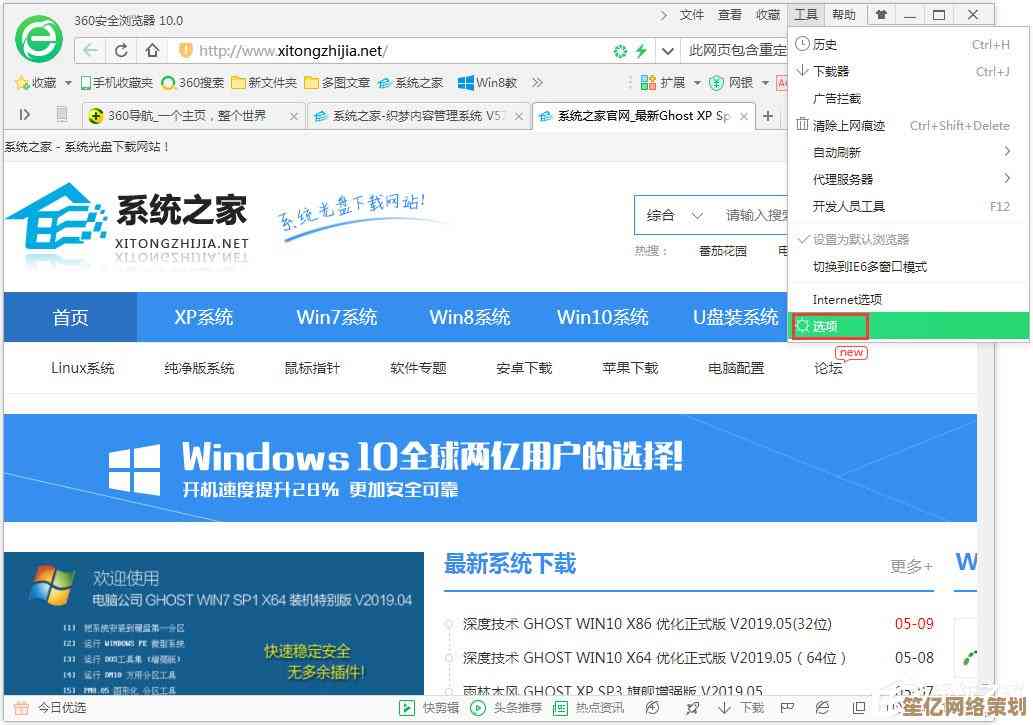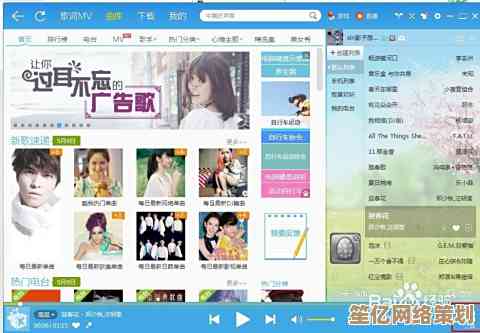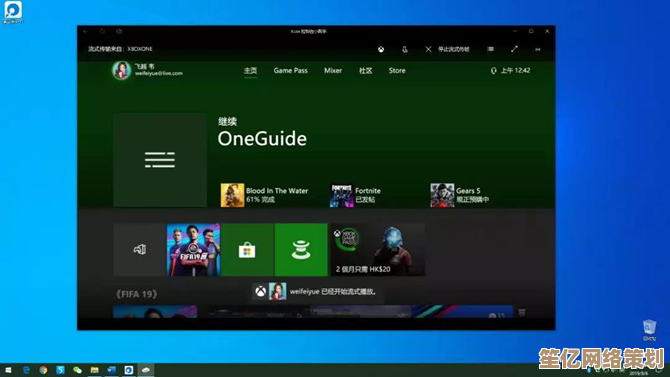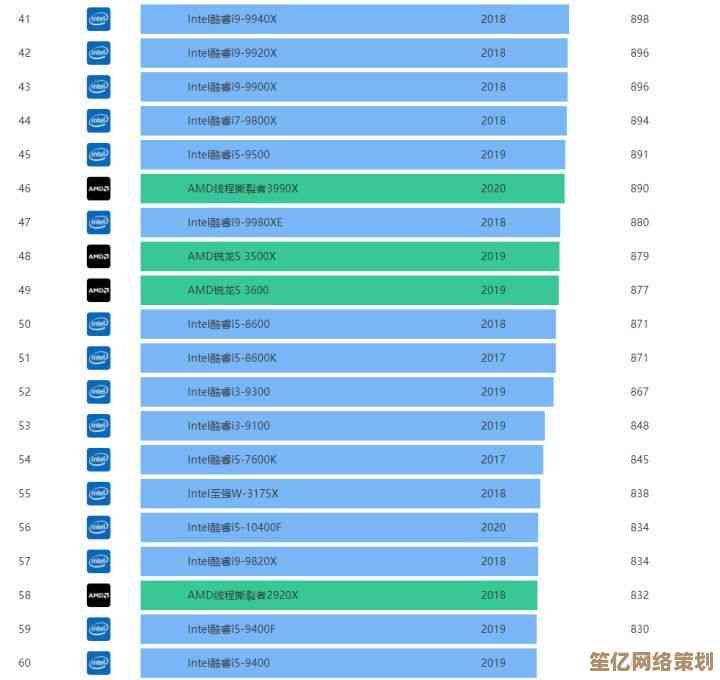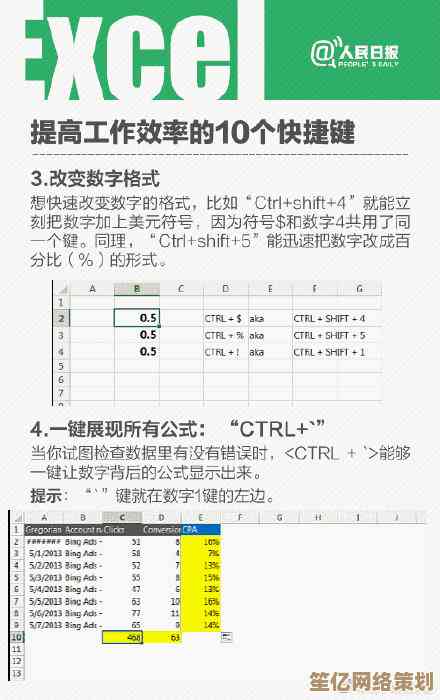针对Win11系统扫描仪快捷方式失效问题,提供永久性桌面免疫解决方案
- 游戏动态
- 2025-10-15 07:42:33
- 1
哎,这事儿可真够烦的,我猜你肯定也遇到了:明明昨天还用得好好的扫描仪快捷方式,今天在Win11桌面上就怎么点都没反应了,像个死掉的图标一样躺在那儿。😩 重启、重装驱动…折腾一圈,可能暂时好了,过几天又犯病,这感觉就像在跟一个特别狡猾的幽灵搏斗,你永远不知道它下次什么时候冒出来。
我琢磨了好久,发现这事儿不能只治标,那些临时性的修复,比如去“设置”里捣鼓一下“打印机和扫描仪”,或者重新运行一下扫描仪自带的配置工具,就像给漏水的水管贴块胶布,暂时不漏了,但水压一变化,噗…又喷你一脸,我们需要的是一个更…怎么说呢,更“底层”一点的,能让系统从根本上“忘记”去破坏这个快捷方式的方法,这得从Win11的一些…嗯…奇怪的“习惯”说起。
Win11,尤其是那些通过Windows Update自动升级上来的系统,有时候会对一些它认为“不常用”或者“来源不那么微软”的快捷方式下手,它可能是在某个后台维护任务里,悄悄“优化”掉了它觉得无效的链接,或者,更气人的是,有时候扫描仪驱动本身更新了,但那个快捷方式指向的路径还是老的,信息对不上,可不就失效了嘛,这种问题特别隐蔽,因为你感觉什么都没做错。
我想了个有点“笨”但异常结实的主招儿,咱们别依赖系统给咱们创建的那个标准快捷方式了,咱们自己造一个“超级链接”,这个方法的精髓在于,绕过系统可能插手干预的那些环节。😅
你得找到扫描仪核心程序的“老巢”,别用开始菜单里那个快捷方式去找属性,那个本身可能就有问题,咱们直接去Program Files或者Program Files (x86)文件夹里,找到你扫描仪品牌的文件夹,Canon”、“Epson”或者“HP”之类的,在里面翻找,找到一个真正的.exe可执行文件,名字通常带着“Scan”、“Twain”、“WIA”这类关键词,找到后,右键它,“创建快捷方式”,系统会提示无法在此创建,问你要不要放到桌面,这时候才选“是”。
好了,现在桌面上有了一个“原始”的快捷方式,但这还不够,得给它上点“盔甲”,右键这个新快捷方式,选“属性”,然后找到“兼容性”选项卡,勾选“以管理员身份运行此程序”,这一步很关键,因为很多扫描操作需要较高权限,权限不足也是失效的一个潜在原因,嗯…再点一下“更改所有用户的设置”,在跳出来的窗口里同样勾上“以管理员身份运行”,这样相当于上了双保险。
但这还没完 还有个更绝的…我们可以让这个快捷方式“锁死”在任务栏上,把桌面上这个加固版的快捷方式直接拖到任务栏钉住,这样一来 你甚至不需要回到桌面去点它 任务栏的图标通常比桌面图标更“顽固” 更不容易被系统清理掉,你还可以给它设置个快捷键,比如Ctrl+Alt+S,以后一键就能呼出扫描界面,帅呆了。
我自己的习惯是,做完这些后,还会去“设置”->“应用”->“启动”里看看,把扫描仪相关的后台服务设为“开启”,让它在开机时就悄悄准备好,别等你要用了才临时启动,减少出错的概率。🧐
说实话,这个方法听起来步骤多了点,但一旦设置好,我自己的扫描仪快一年了再没跟我闹过脾气,它可能不是最“优雅”的方案,但有种手工打造的踏实感 你知道每一个环节是怎么运作的 出了问题也知道从哪儿查起,这比那些动不动就让你重装系统或者恢复出厂设置的建议实在多了,对吧?希望这个有点啰嗦但饱含血泪的经验,能帮你彻底摆脱这个烦人精。💪
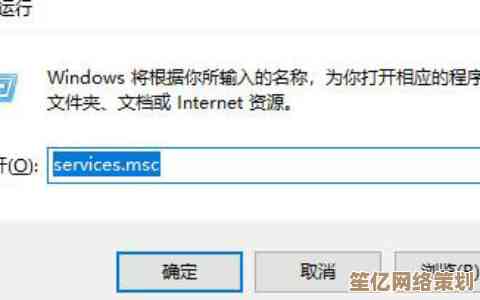
本文由毓安阳于2025-10-15发表在笙亿网络策划,如有疑问,请联系我们。
本文链接:http://waw.haoid.cn/yxdt/26489.html